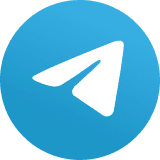5 recursos do Google Tradutor que você talvez não conheça
Com diversas ferramentas úteis para o dia a dia, app pode ser aliado valioso em viagens, por exemplo
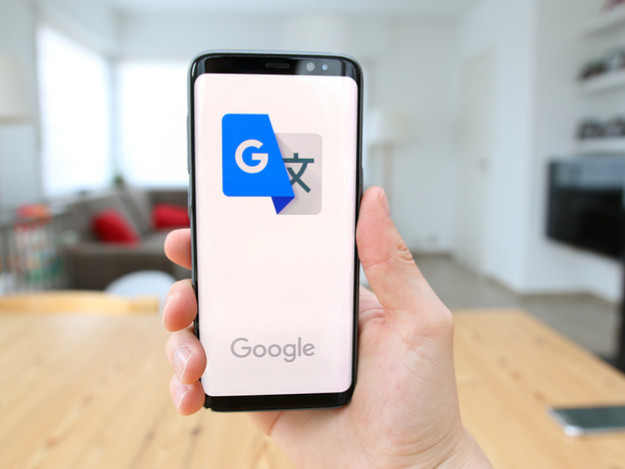
Há algumas décadas, Star Trek introduziu a ideia de um “tradutor universal”, um pequeno bastão que permitia que os membros da Enterprise conversassem com alienígenas em seus idiomas nativos ao apenas apertar um interruptor. E nós estamos muito perto disso graças ao Google Tradutor.
O app não faz parte do pacote de aplicativos pré-instalados na maioria dos smartphones Android, mas é indispensável quando você viaja. Na verdade, possui tantos recursos que você talvez não saiba tudo que ele pode fazer.
Por isso, selecionamos cinco ferramentas úteis do app do Google Tradutor que você pode usar em caso de necessidade.
1. Baixar idiomas offline
Nem sempre é possível usar boas conexões móveis ao viajar para diferentes lugares do mundo, por isso é uma boa ideia ter um backup offline no Tradutor. O app pode fazer traduções básicas sem acesso à Internet, desde que você se lembre de baixar os arquivos necessários.
Para usar a funcionalidade, abre o menu de navegação e toque em “Tradução offline”. Dezenas de idiomas são suportados, incluindo português, inglês, espanhol, alemão e francês, apenas para citar os mais usados.
No modo offline, você não conseguirá realizar traduções de voz, mas digitação de texto e escaneamento de imagens com a câmera funcionam normalmente. Você pode até ter as traduções lidas pelo app pelo recurso “text-to-speech”.
2. Traduzir texto selecionado
Desde o Android Marshmallow (6.0), o sistema ganhou suporte para ações com seleções customizadas de texto. O Google Tradutor se integra com esse recurso por meio do Chrome. Então é muito fácil traduzir qualquer bloco de texto da web enquanto estiver no navegador. Apenas selecione o texto, toque no botão do menu pop-up e escolha Traduzir (Translate).
A tradução do texto selecionado aparece em uma caixa flutuante no topo da tela. O idioma original deve ser detectado automaticamente pelo app e traduzido diretamente para o seu idioma padrão. Também há um botão Nova Tradução se você quiser traduzir mais textos sem sair do menu pop-up.
3. Opção Modo Conversa
A interface principal do Google Tradutor traz as ferramentas que você precisa para traduzir rapidamente uma palavra ou frase, mas há um modo separado caso você queira ter uma conversa com outra pessoa em um idioma que não domine. É possível entrar no modo Conversa ao tocar no ícone de microfone, localizado na parte inferior da caixa de texto principal.
Há um pop-up bastante útil com instruções acessíveis por meio do ícone de mão, localizado no canto superior direito da tela do modo Conversa. Ele explica a situação para a outra pessoa no idioma dela.
O modo Conversa fica indo e voltando entre os dois idiomas selecionados: você fala, o app traduz, a outra pessoa fala, e o app então traduz para você.
Por padrão, o Google Tradutor escuta um idioma por vez, mas há um botão no meio da caixa que configura o app para ouvir os dois idiomas de sua escolha. Isso oferece uma experiência mais natural, já que pode evitar que vocês falem um por cima do outro.
4. Realizar traduções visuais em tempo real
Há alguns anos, o Google comprou uma empresa chamada Quest Visual para colocar suas mãos em um tradutor de texto via Realidade Aumentada da Word Lens. Essa tecnologia foi integrada ao Tradutor, permitindo que você aponte o seu smartphone para uma placa em outro idioma e tenha uma tradução em tempo real para o seu idioma original.
Para abrir o tradutor toque no ícone de câmera na parte inferior do campo de texto. As configurações de idioma usadas aqui são as mesmas usadas na interface principal de tradução, por isso é bom se certificar de que as línguas certas estejam selecionadas antes de apertar o botão. Se você possui o idioma original disponível offline (veja dica acima), então poderá ter traduções instantâneas – a tradução aparece na imagem em tempo real da câmera com uma cor combinando com o fundo. Caso não tenha o idioma disponível offline, então será preciso tirar uma foto da imagem com o texto e deixar o app traduzi-lo.
5. Toque para traduzir
Se você recebe mais do que algumas mensagens ou e-mails em outros idiomas, ficar abrindo o Google Tradutor sempre pode ser incômodo. É aí que o recurso “Toque para Traduzir” (Tap to Translate) pode ser bastante útil. Você pode habilitar esse recurso a partir das configurações de tradução – e configurar os seus idiomas padrão.
Com o recurso habilitado, uma “bolha de tradução” aparecerá sempre que você copiar um texto. Essa bolha aparecerá no canto superior direito da tela. Apenas toque nela, e uma janela flutuante do Tradutor aparecerá com o texto detectado automaticamente e traduzido para o seu idioma padrão. Assim como no recurso de tradução do Chrome, você pode selecionar a opção Nova Tradução (New Translation) para digitar alguma outra coisa sem precisar sair da janela pop-up.
Com essas dicas, você deverá estar pronto para tomar o mundo com o Google Translator. Apenas certifique-se de ter baixado o app antes de viajar!